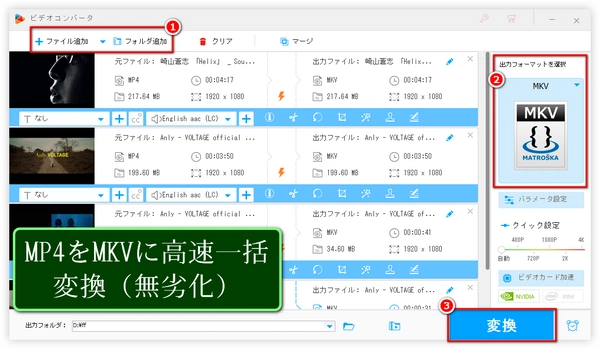


独自のエンコード/デコードとグラフィックカード加速技術のおかけで、速いスピードでMP4をMKVに変換できるようになり、ファイルのバッチ追加、ワンクリックによる解像度設定、バッチ変換をサポートします。変換中に、動画をカット、分割、結合、クロップしたり、動画に特殊効果/ウォーターマーク/音楽/字幕(複数のサウンドトラック/字幕を追加可能)を追加したり、解像度、アスペクト比、フレームレート、ビットレート、エンコーダ、ボリューム、チャンネルなどのパラメータを変更したりすることができます。また、MP4からMKVへの変換のような動画変換機能のほか、音楽形式変換、動画/音楽のダウンロード、画面録画、GIF作成、着信音作成など、便利な機能を多数搭載しています。
次、MP4をMKVに変換する(無劣化)手順を詳しく紹介いたします。その前に、WonderFox HD Video Converter Factory Proを無料でダウンロードしてインストールし、お試しください。
WonderFox HD Video Converter Factory Proを開きます
メイン画面で「変換」を選択します
動画変換ウィンドウで「ファイル追加」をクリックして、MP4ファイルを動画変換ソフトに読み込みます
ヒント
・MP4ファイルをMKVに一括変換するには、変換したいすべてのMP4ファイルを追加しましょう
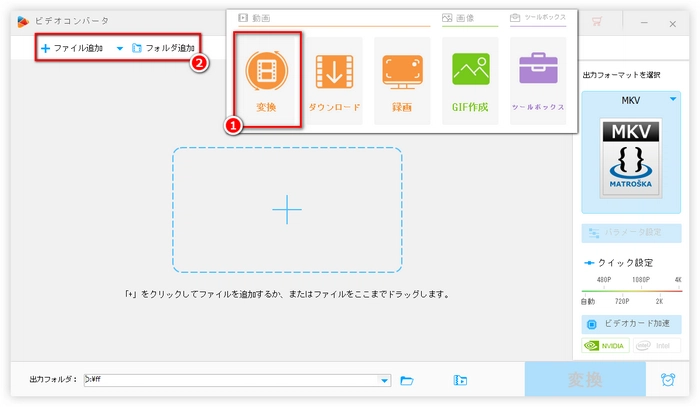
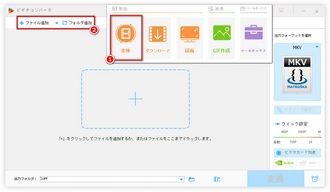
右側の「出力フォーマットを選択」アイコンをクリックします
「動画」カテゴリで「MKV」を選択します
ヒント
・「クイック設定」パネルでスライダーをドラッグすることで、ワンクリックで解像度を設定できます
・「パラメータ設定」をクリックすれば、解像度、アスペクト比、フレームレート、ビットレート、エンコーダ、ボリューム、チャンネルなどのパラメータを変更できます
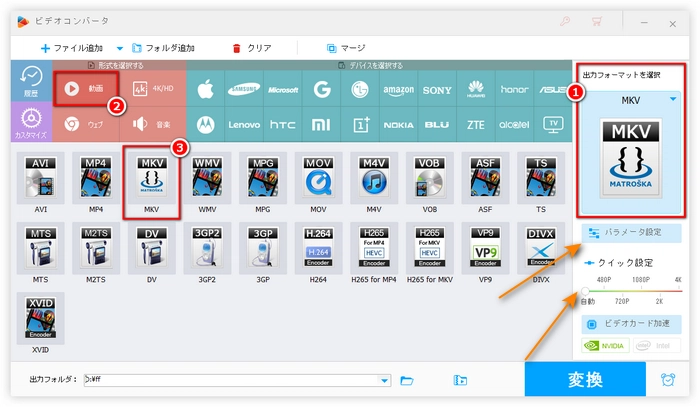
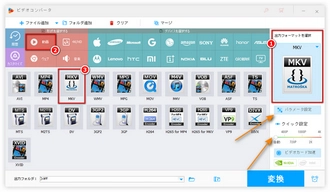
下部の「▼」のアイコンをクリックして、MKV動画の出力フォルダを指定します
「変換」をクリックして、MP4をMKVに変換します
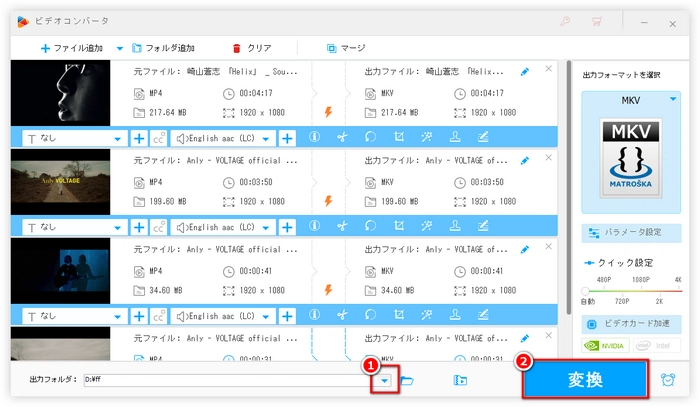
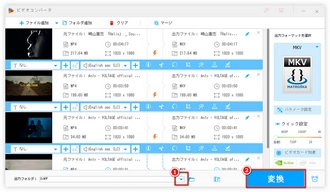
HandBrakeをインストール:公式サイト(https://handbrake.fr/)から最新バージョンをダウンロードし、インストールします(Windows、Mac、Linux対応)。
MP4ファイルを読み込む:HandBrakeを起動し、「ファイル」または「フォルダ」を選択して変換したいMP4ファイルを開きます。
出力形式をMKVに設定:「コンテナ」のドロップダウンメニューで「MKV」を選択します。
設定を調整(必要に応じて)
ビデオ:コーデック(H.264)を選択。品質はデフォルトで問題ない場合が多い。
オーディオ・字幕:必要に応じてトラックを選択。
プリセット:高速変換なら「Fast 1080p30」など選択。
出力先を指定:「参照」ボタンで変換後のMKVファイルの保存場所を選びます。
変換を開始:「エンコード開始」をクリック。ファイルサイズやPC性能により数分~数十分かかります。
確認:変換完了後、指定したフォルダにMKVファイルが生成されているか確認します。
VLCメディアプレーヤー
VLCを開き、「メディア」→「変換/保存」。
MP4ファイルを追加し、「変換/保存」を選択。
プロファイルで「MKV」を選択し、必要に応じて設定を調整。
保存先を選び、「開始」で変換。
FFmpeg(コマンドラインツール)
FFmpegをインストール。
コマンドプロンプト/ターミナルで以下を実行:
ffmpeg -i input.mp4 -c:v copy -c:a copy output.mkv
※ -c:v copy -c:a copyは再エンコードせず高速変換。
品質:再エンコードする場合は画質や音質の設定に注意。コピー変換(FFmpegなど)なら品質は維持。
字幕/音声:MKVは複数の音声トラックや字幕を保持可能です。必要に応じて設定。
ファイルサイズ:MKVはMP4より柔軟だが、設定次第でサイズが変わる。
WonderFox HD Video Converter Factory Pro、HandBrake、VLCは初心者向けでGUI操作が簡単。FFmpegは高速かつ柔軟ですがコマンド操作が必要。
ツールの最新情報は公式サイトで確認してください。
利用規約 | プライバシーポリシー | ライセンスポリシー | Copyright © 2009-2025 WonderFox Soft, Inc. All Rights Reserved.